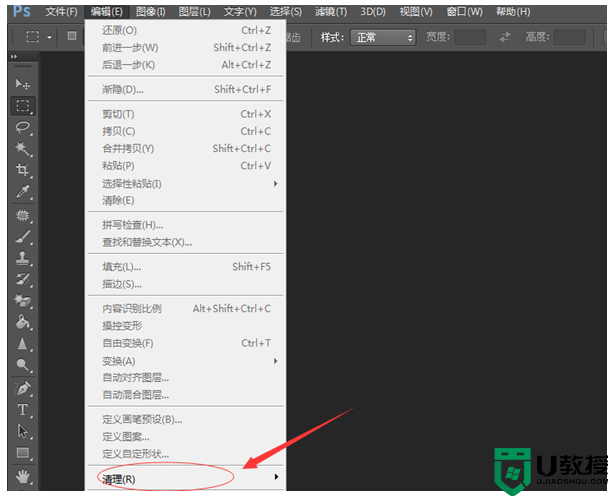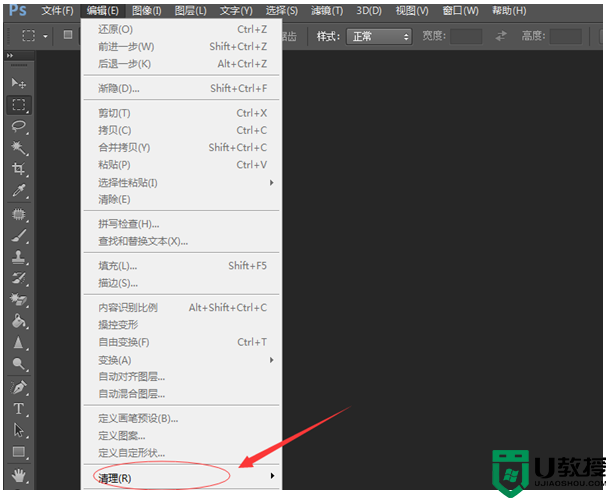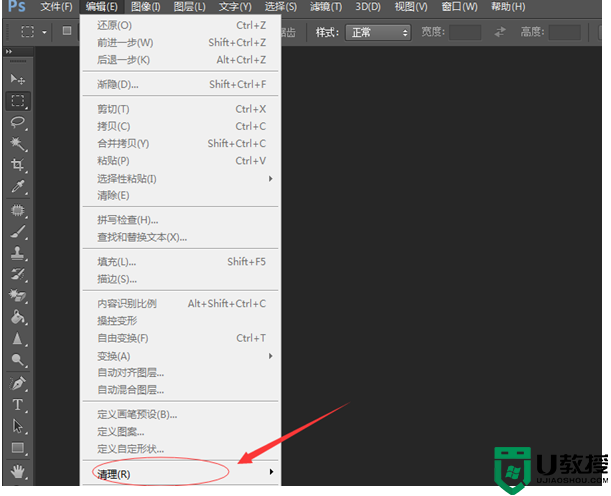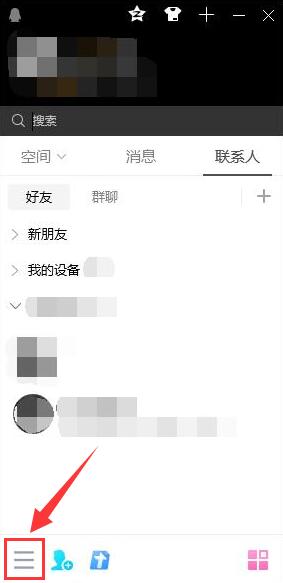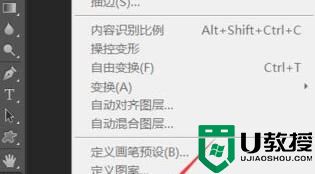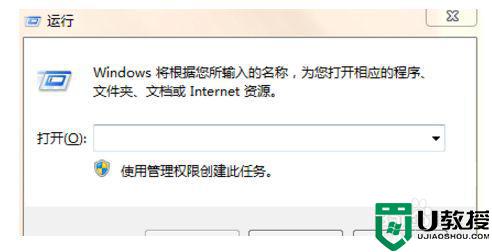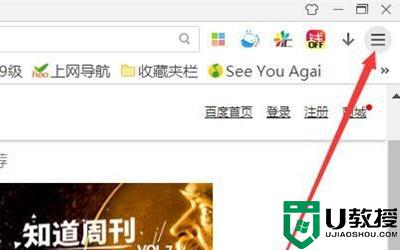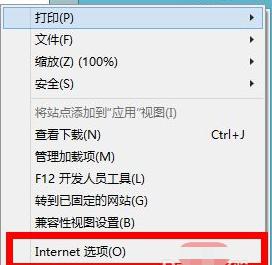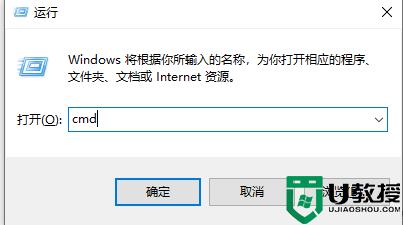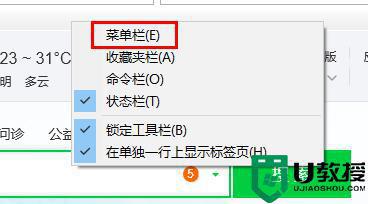windowsxp系统如何清理图标缓存
方法如下:
1、首先第一步,需要复制以下代码:
rem 关闭Windows外壳程序explorer
taskkill /f /im explorer.exe
rem 清理系统图标缓存数据库
attrib -h -s -r "%userprofile%\AppData\Local\IconCache.db"
del /f "%userprofile%\AppData\Local\IconCache.db"
attrib /s /d -h -s -r "%userprofile%\AppData\Local\Microsoft\Windows\Explorer\*"
del /f "%userprofile%\AppData\Local\Microsoft\Windows\Explorer\thumbcache_32.db"
del /f "%userprofile%\AppData\Local\Microsoft\Windows\Explorer\thumbcache_96.db"
del /f "%userprofile%\AppData\Local\Microsoft\Windows\Explorer\thumbcache_102.db"
del /f "%userprofile%\AppData\Local\Microsoft\Windows\Explorer\thumbcache_256.db"
del /f "%userprofile%\AppData\Local\Microsoft\Windows\Explorer\thumbcache_1024.db"
del /f "%userprofile%\AppData\Local\Microsoft\Windows\Explorer\thumbcache_idx.db"
del /f "%userprofile%\AppData\Local\Microsoft\Windows\Explorer\thumbcache_sr.db"
rem 清理 系统托盘记忆的图标
echo y|reg delete "HKEY_CLASSES_ROOT\Local Settings\Software\Microsoft\Windows\CurrentVersion\TrayNotify" /v IconStreams
echo y|reg delete "HKEY_CLASSES_ROOT\Local Settings\Software\Microsoft\Windows\CurrentVersion\TrayNotify" /v PastIconsStream
rem 重启Windows外壳程序explorer
start explorer
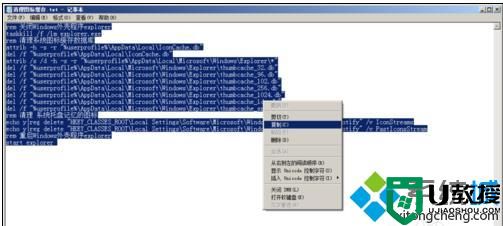
2、在桌面新建一个.txt文件,也就是文本文档。
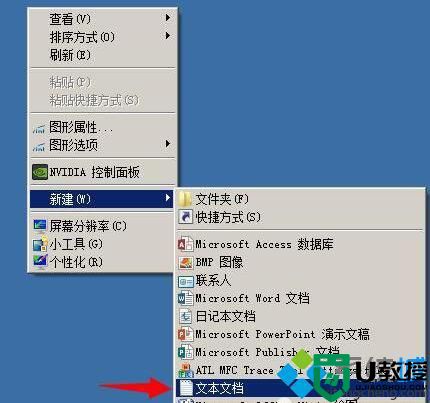
3、打开文本文档,将刚刚复制的代码粘贴到新建的文本文档中。

4、下一步,需要显示文件的后缀,就是上图“图标缓存.txt”后面的“.txt”三个字,很多人的电脑是默认隐藏的。(若已经显示的,可直接跳到第七步。)
设置步奏为打开Windows资源管理器,选择“组织”-->“文件夹和搜索选项”。
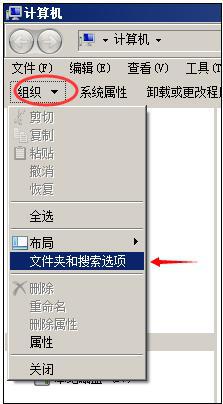
5、在弹出的窗口选择“查看”-->“隐藏已知文件类型的扩展名”选项去掉。
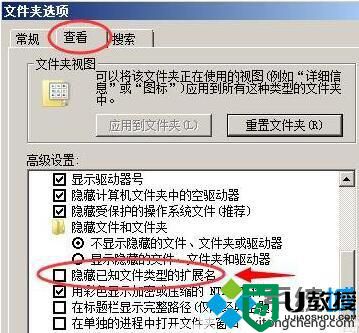
6、此时,我们回到桌面,将刚刚创建的“图标缓存.txt”改为“图标缓存.bat”。弹出的警告选确定。改好之后,图标变成了如图所示。

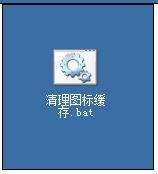
7、双击“图标缓存.bat”即可。
看了上述小编的介绍,相信大家对windowsxp系统如何清理图标缓存已经有了一定的了解。更多关于win10系统的软件问题,请关注系统城:https://www.xitongcheng.com/